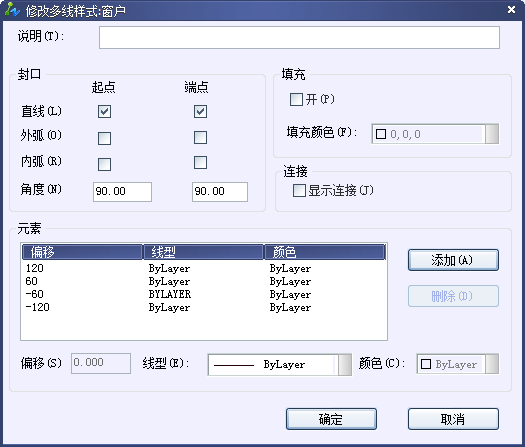我們?cè)贑AD中如何創(chuàng)建多線樣式呢?
系統(tǒng)默認(rèn)的多線樣式是稱為“STANDARD”樣式,用戶可以根據(jù)自己的需要?jiǎng)?chuàng)建不同的多線樣式。
我們要啟動(dòng)【多線樣式】命令的方式有以下幾種。
1.命令行:輸入MLSTYLE命令。
2.菜單欄:輸入【格式】--【多線樣式】的菜單命令。
我們通過【多線樣式】修改對(duì)話框可以新建多線樣式,并對(duì)其進(jìn)行修改,以及重名、加載、刪除等操作。參考下圖。
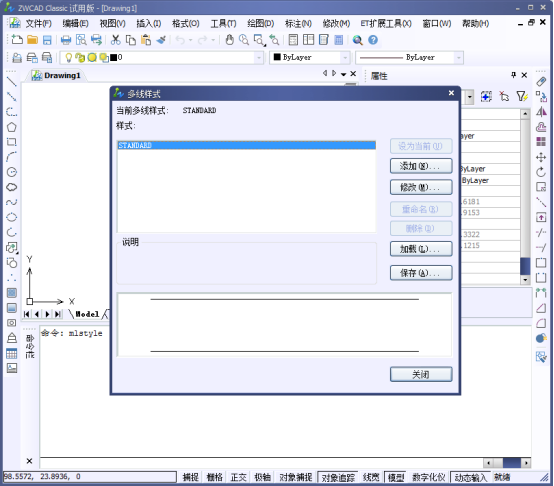
方法一
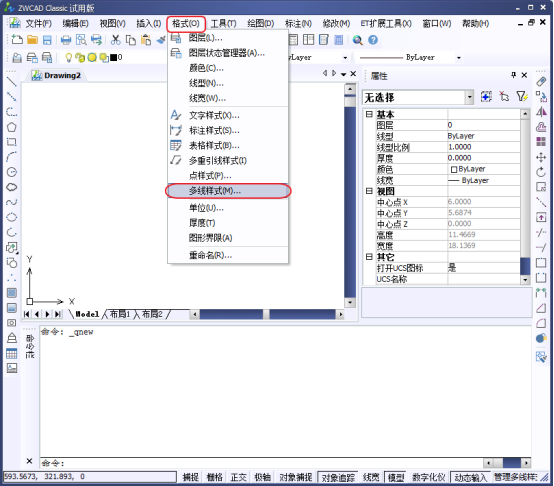
方法二
我們需要新建時(shí),單擊【新建】,彈出的【創(chuàng)建新的多線樣式】對(duì)話框,我們暫時(shí)命名為樣式一,參考下圖。
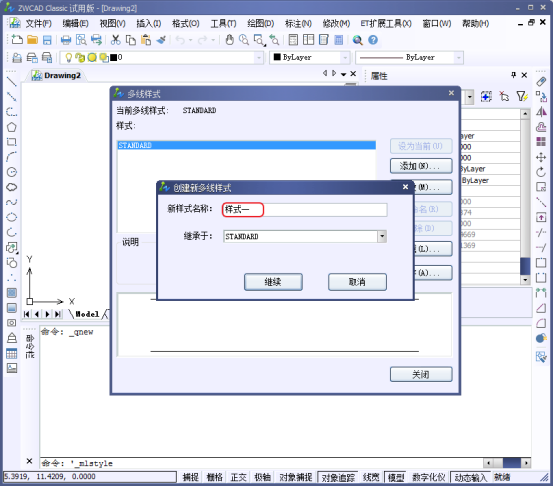
然后我們按【繼續(xù)】,我們就可以看到彈出的【新建多線樣式】的對(duì)話框。在這里我們可以設(shè)置多線樣式的封口、填充、元素特性等內(nèi)容,參考下圖。

我們下面舉個(gè)簡(jiǎn)單的例子,創(chuàng)建【墻體】和【窗戶】的多線樣式
1.輸入【格式】--【多線樣式】菜單命令,單擊【新建】按鈕,命名新建的多線樣式為【墻體】。
2.在打開的【新建多線樣式】對(duì)話框的【封口選項(xiàng)組中】,勾選【直線】的【起點(diǎn)】和【端點(diǎn)】;在【元素】選項(xiàng)組中,更改【偏移】距離,然后點(diǎn)擊【確定】,并且返回【多線樣式】的對(duì)話框,參考下圖。

3.單擊【新建】按鈕,命名新建多線樣式為【窗戶】,勾選【直線】的【起點(diǎn)】和【端點(diǎn)】;在【元素】選項(xiàng)組中單擊【添加】按鈕,添加兩個(gè)多線構(gòu)成的元素。然后單擊【確定】結(jié)束我們的設(shè)置,參考下圖的設(shè)置詳情。